经常玩抖音的朋友们应该对励志类视频不陌生,如名人的演讲、励志电影片段,这些视频都是由相关的视频素材经过后期剪辑制作出来的。这类短视频在点赞、播放和留言转发量上都非常可观,接下来小编将介绍使用抖音模板和借助视频剪辑工具两种方法,帮助你制作一个精美的抖音励志视频。
一、抖音APP制作励志视频
步骤一:准备素材
确定主题和文案后,接下来就是准备一些素材,图片和视频都可以,并将准备好的素材从相册导入到抖音里。
步骤二:添加文字
将提前策划好的文案,加入到视频画面上,与图片内容相对应,调节好文字的大小和位置,让整个画面更协调。
步骤三:添加音乐
抖音里提供了许多音乐素材,选择一首契合主题的音乐,加到视频上。
步骤四:最后将视发布到抖音上即可。
二、使用万兴喵影制作抖音视频
使用抖音直接很难高效的制作出高质量的视频文件,使用万兴喵影能够更灵活的制作出励志视频,下面是具体的制作步骤:
步骤一:准备素材
小编以名人演讲视频为例,制作一个励志视频,如果能下载到视频,直接将视频素材导入到万兴喵影中即可;同时可以使用万兴喵影的屏幕录制功能,将视频录制下来。
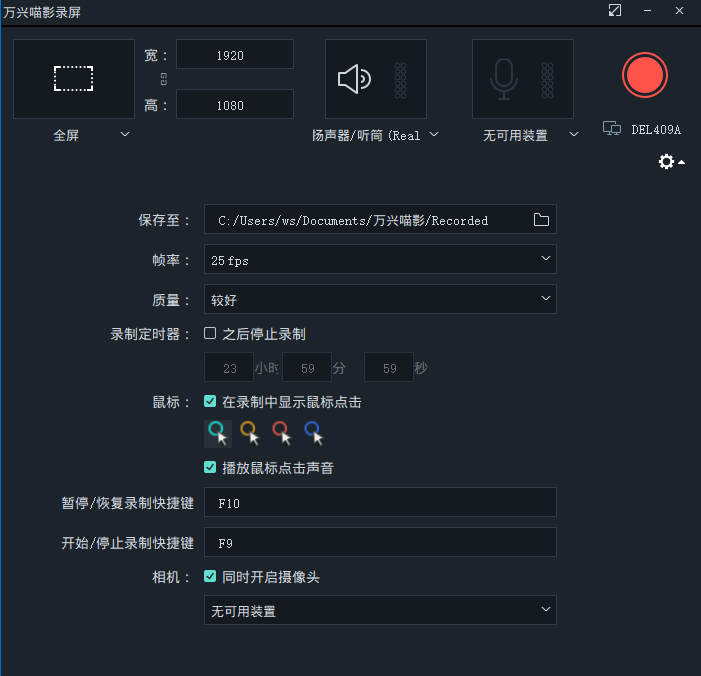
步骤二:剪辑视频
打开万兴喵影, 新建项目比例为抖音竖屏9:16的比例,将下载到电脑本地的素材直接导入到媒体库中,使用工厂录制的视频将直接导入到媒体库中。
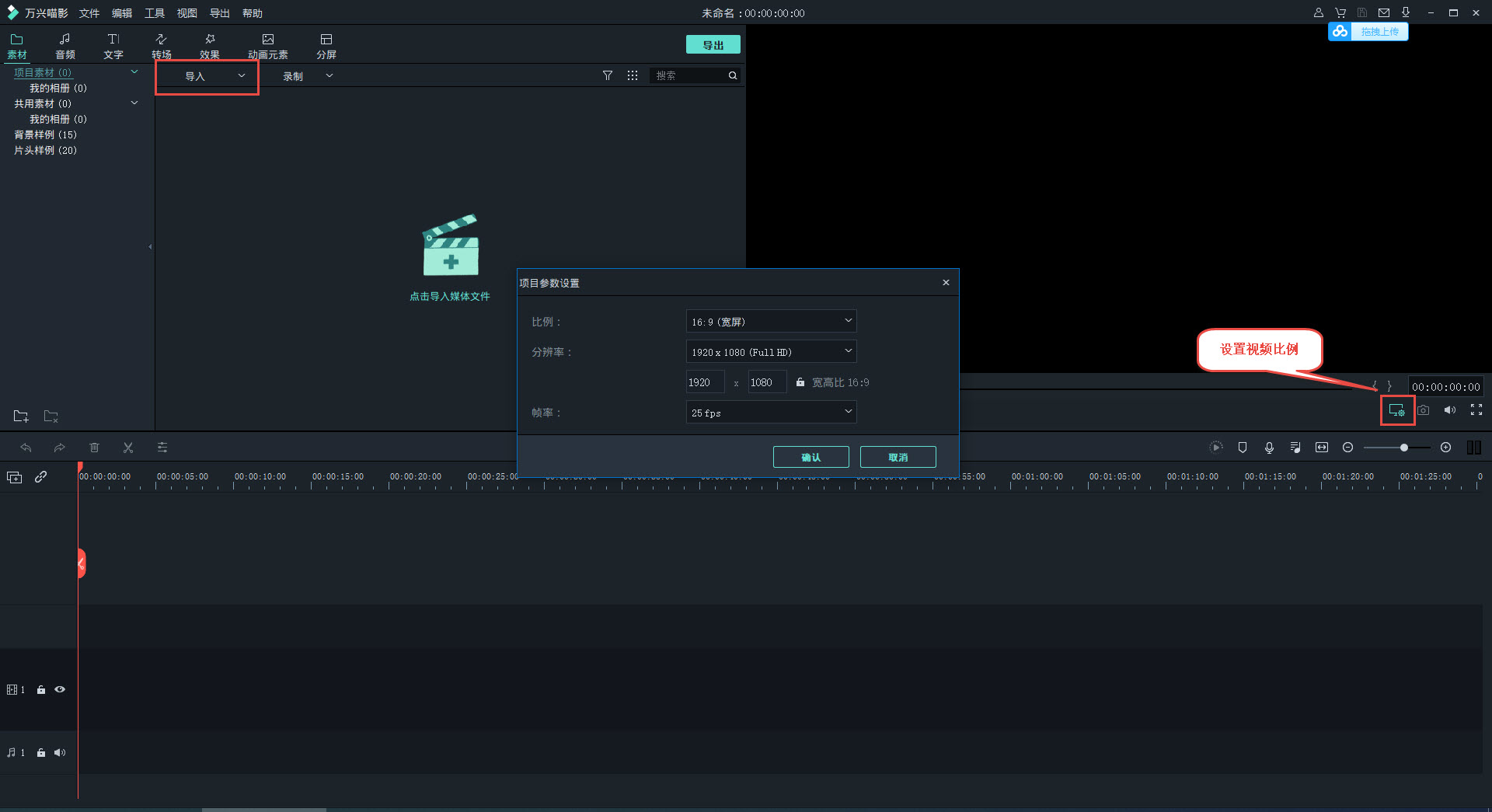
将励志视频素材从媒体库导入到时间轴上,注意保持9:16的竖屏比例,接下来进行一些简单的初步处理:
1、剪辑视频片段
使用时间游标上的小剪刀,快速定位位置,将视频分割成不同的片段,删除不不需要的片段,保留精华片段。

2、去除logo。
如果下载的视频素材有其他的logo,我们可以在视频上加一个马赛克,将logo进行遮盖。效果—高级工具—马赛克,添加到视频上,移动位置和选择马赛克样式,将logo完美遮盖。
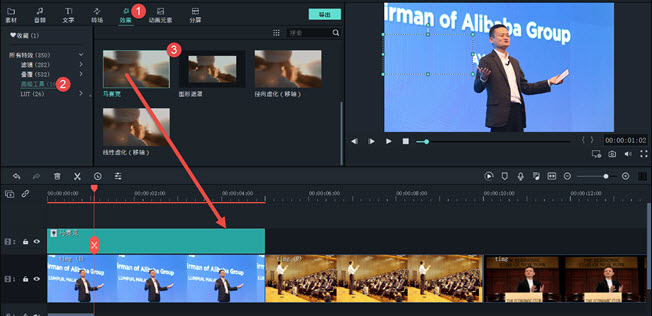
3、添加视频背景
当素材是横屏比例,而项目比例是竖屏时,上下会有黑边,此时可以添加一个背景虚化效果进行虚化。

步骤三:添加文字
选择一个文字模板,一般使用简单的字幕条,将字幕放到底部,添加内容就好。更详细的字幕添加技巧,请参考视频教程《快速添加字幕小技巧》。
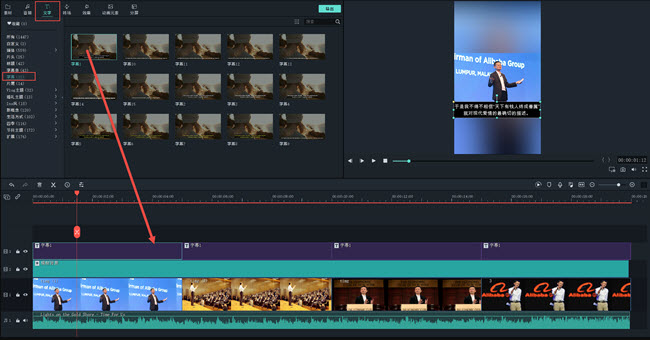

步骤四:添加音乐
我们可以从网上下载一些振奋人心的背景音乐,导入到媒体库后,导入到音频轨道上,剪辑出一段与视频时长一致的音乐片段。

步骤五:添加效果
如果追求更多的效果,为视频加上滤镜和转场也是不错的选择。万兴喵影提供了许多免费特效内置效果,这个部分可以自由发挥,应用特效到视频上,为视频增色。

步骤六:导出视频
完成剪辑后,选择合适抖音的参数,详请可参考文章《怎么发布高清抖音视频》。接下来就是等待视频渲染完成,上传到抖音中。值得一提的是,万兴喵影输出完成后,提供了上传抖音的入口,点击跳转到发布界面,将励志视频发布到抖音上就好啦!













